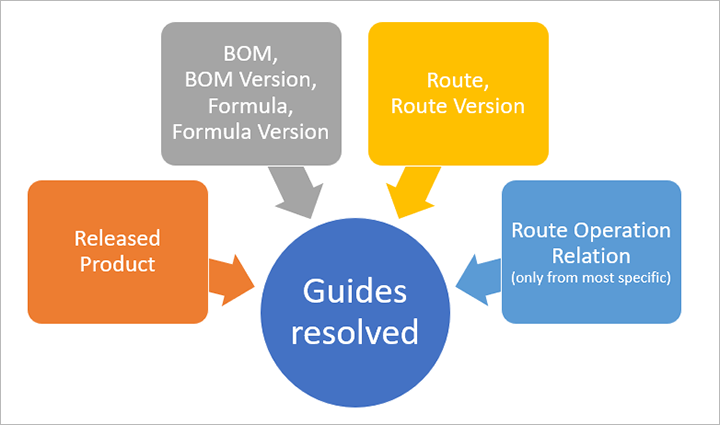Fournir des guides de réalité mixte aux collaborateurs de la production
Les collaborateurs des processus de production bénéficieront d’instructions pertinentes fournies au bon moment dans le cadre de leur travail. Les instructions s’appliquent à plusieurs domaines de travail, notamment : assemblage, service, exploitation, certification et sécurité. Dans toutes ces fonctions commerciales de base, des instructions de formation continue peuvent aider les collaborateurs à accomplir plus et à mieux travailler.
Introduction
Vous pouvez fournir des instructions de différentes manières. Un système efficace et prêt à l’emploi qui utilise Dynamics 365 Guides.
Dynamics 365 Guides peut aider à responsabiliser vos employés grâce à un apprentissage pratique. Vous pouvez définir des processus standardisés avec des instructions détaillées qui guident vos employés vers les outils et les pièces dont ils ont besoin et leur montrent comment utiliser ces outils dans des situations de travail réelles.
Vous pouvez joindre des guides à divers aspects du contrôle de production, notamment :
- Ressources
- Groupes de ressources
- Produits lancés
- Formules
- Versions de formule
- Nomenclatures
- Versions de nomenclature
- Itinéraires
- Versions de gamme
- Relations d’opération de gamme
Note
Vous pouvez également joindre des guides à la Gestion des actifs. Pour plus d’informations sur cette option, voir Intégrer Dynamics 365 Supply Chain Management (Gestion des actifs) avec Dynamics 365 Guides.
Lorsqu’un travailleur de première ligne choisit un travail dans l’atelier via Supply Chain Management, le travailleur peut voir les guides pertinents sur le bon de travail. Lorsque le travailleur choisit un guide spécifique, un code QR pour ce guide s’affiche à l’écran. Le travailleur utilise alors son HoloLens pour scanner le code QR, qui lance les guides et affiche les instructions requises.
Les sous-sections suivantes décrivent quelques scénarios sélectionnés dans lesquels les entreprises de tous les secteurs peuvent voir la plus grande valeur lors de l’utilisation des guides pour présenter des instructions de fabrication.
Assembly
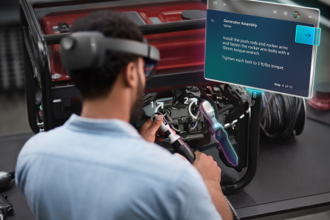
Les instructions relatives aux opérations d’assemblage montrent aux travailleurs les outils et les pièces dont ils ont besoin et comment les utiliser dans des situations de travail réelles.
Les responsables de production peuvent créer et attribuer des guides, par exemple pour itinéraires de production,relations opérationnelles ou nomenclatures. Les travailleurs trouveront les instructions pertinentes sur l’expérience d’exploitation respective dans l’atelier.
Service

Dotez les techniciens d’instructions guidées sur le chantier, éliminant ainsi le besoin de planifier des visites supplémentaires.
Les gestionnaires de services peuvent attribuer des guides, par exemple, à des produits spécifiques qui parcourent les routines d’évaluation de la qualité.
Qualité

Déployez de nouveaux processus et assurez une cohérence accrue en transformant les connaissances des employés en un outil reproductible.
Les gestionnaires de l’assurance qualité peuvent attribuer des guides, par exemple, à des produits spécifiques qui parcourent les routines d’évaluation de la qualité.
Certifications

Assurez-vous que chaque employé respecte des normes élevées en identifiant rapidement qui a besoin d’aide et où.
Sécurité

Fournissez des instructions qui parcourent les procédures dangereuses virtuellement avant toute tentative dans l’environnement physique. Avec une approche de réalité mixte, les travailleurs peuvent expérimenter virtuellement des procédures dangereuses.
Les responsables de production peuvent fournir des instructions de manutention dédiées pour la manipulation de matières dangereuses ou les procédures de manutention délicates en attribuant des instructions aux articles de produit,itinéraires et aux opérations .
Démarrer avec les instructions et les guides
Pour activer les instructions dans les processus de production, Supply Chain Management fournit une intégration prête à l’emploi avec Dynamics 365 Guides. Une instance d’application sous licence et installée des Guides est requise pour créer, maintenir et attribuer des instructions de réalité mixte aux ressources de production et au travail.
Conditions préalables
Pour utiliser cette fonction, votre système doit inclure les éléments suivants :
- Dynamics 365 Supply Chain Management version 10.0.15 ou version ultérieure
- Double écriture pour les applications de gestion de la chaîne d’approvisionnement.
- Dynamics 365 Guides version 400.0.1.48 ou ultérieure
Activer la fonctionnalité
Pour rendre la fonction disponible sur votre système, vous devez activer ses clés de configuration. Vous ne devez le faire qu’une seule fois. Pour ce faire, un administrateur doit effectuer les opérations suivantes :
- Mettrez votre système en mode maintenance comme décrit dans Mode maintenance.
- Accédez à Administration système > Paramétrage > Configuration des licences.
- Développer la section Réalité mixte puis sélectionner la case à cocher Guide de réalité mixte.
- Développer la section Gestion de la production puis sélectionner la case à cocher Instructions de production.
- Désactiver le mode maintenance comme décrit dans Mode maintenance.
Configurer la façon dont les guides apparaissent dans l’atelier
Pour configurer l’affichage des guides dans l’atelier, accédez à Réalité mixte > Dynamics 365 Guides > Configurer l’intégration des guides.
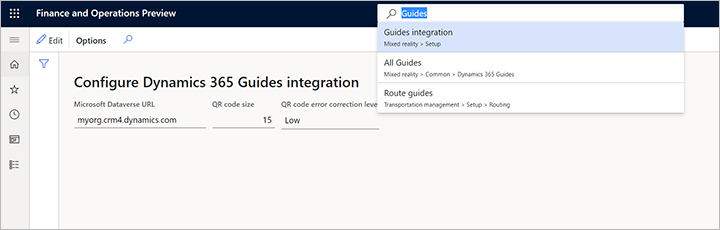
Définissez les champs suivants :
- Microsoft Dataverse URL : spécifiez l’URL de l’environnement Microsoft Dataverse dans lequel vous créez vos guides. Le format est "contoso.crm4.dynamics.com", où la première partie de l’URL porte généralement le nom de votre organisation (par exemple, "contoso"), la deuxième partie est spécifique à la région de données de votre environnement (par exemple "crm4")., et la dernière partie est le domaine (comme "dynamics.com"). Une façon de trouver la bonne URL consiste à accéder à la page des applications Microsoft 365, puis d’ouvrir votre application Guides. Lorsque Guides s’ouvre, vous verrez l’URL dans la barre d’adresse de votre navigateur (ne prenez que l’URL de base, qui devrait ressembler à l’exemple précédent). Cette valeur est utilisée pour composer les adresses de vos guides et sera encodée dans les codes QR."
- Taille du code QR - Définissez la taille du code QR rendu. Nous vous recommandons de choisir une taille qui remplira la majeure partie de votre écran, mais pas plus. 15 est généralement une valeur adaptée.
- Niveau de correction d’erreur de code QR - Définissez la granularité du code QR. Une granularité plus élevée peut aider à augmenter la fiabilité du code, mais votre Taille de code QR doit être suffisamment élévée pour prendre en charge le niveau de détail requis par le niveau de correction sélectionné.
Conseil
- Les tailles de codes QR qui sont trop élevées pour votre écran prendront un peu plus de temps à s’afficher, puis seront réduites pour s’adapter à votre écran. Cela ne présente aucun avantage.
- Des tailles de code QR trop faibles peuvent réduire la capacité de HoloLens pour la lecture correcte du code dans certains environnements.
- Nous vous recommandons de tester les paramètres de chaque appareil qui affichera les codes QR pour les utilisateurs HoloLens. Choisissez des paramètres offrant une lisibilité suffisante dans votre environnement d’atelier.
Obtenir un aperçu de toutes les affectations de guide
Utilisez la page Tous les guides pour voir la liste de tous les guides disponibles dans votre organisation et toutes les affectations à vos processus et ressources de production. Pour l’ouvrir, accédez à Réalité mixte > Guides > Tous les guides. La liste dans la partie supérieure montre tous les guides disponibles et vous pouvez utiliser le champ ici pour filtrer la liste. La liste dans la partie inférieure montre toutes les affectations de guide et fournit une barre d’outils pour les gérer.
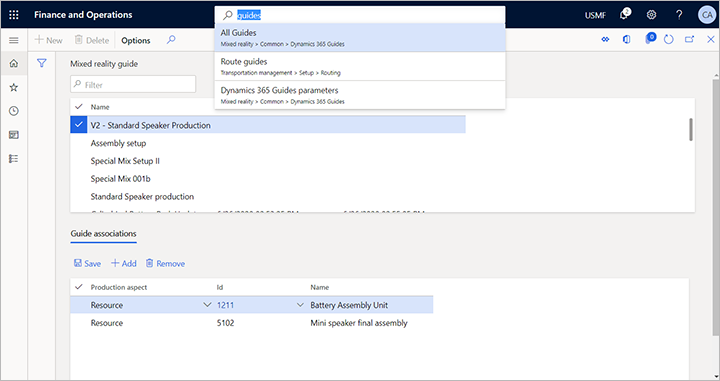
Les sections suivantes décrivent les types d’objets auxquels vous pouvez attribuer des guides. Chaque guide attribué fournit des instructions qui sont automatiquement liées aux travaux de production respectifs et qui seront disponibles dans l’atelier.
Associer un guide à une ressource
Ajouter un guide à une ressource pour proposer le guide dans le cadre de travaux de production pertinents.
Scénario typique utilisant des ressources
Par exemple, vous pouvez joindre un guide contenant des instructions générales de sécurité ou de gestion de la machine à une ressource de type machine. Ensuite, le Guide sera disponible pour chaque tâche réalisée sur la machine.
Ajouter un guide à une ressource
Pour ajouter un guide à une ressource :
- Accédez à Contrôle de la production > Configuration > Ressources > Ressources.
- Depuis le volet de liste, sélectionnez la ressource à laquelle vous souhaitez attribuer un guide.
- Développez le raccourci Guides associés.
- Sélectionnez Ajouter dans la barre d’outils Guides associés. Une nouvelle ligne est ajoutée à la grille.
- Pour la nouvelle ligne, utilisez la liste déroulante dans la colonne Nom pour choisir le guide que vous souhaitez attribuer. Si vous avez un grand nombre de guides, vous pouvez filtrer la liste pour trouver celui que vous recherchez.
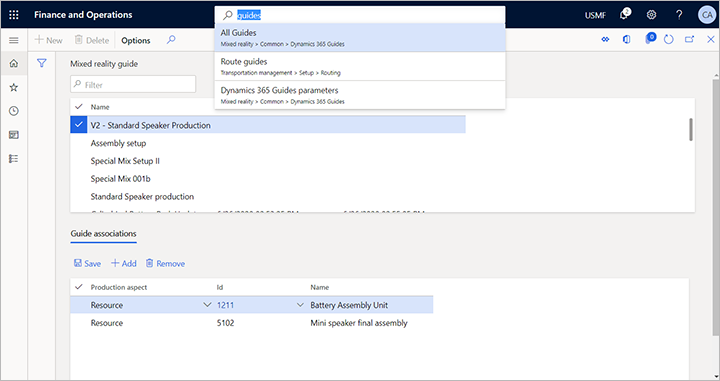
Associer un guide à un groupe de ressources
Vous pouvez ajouter un guide à des groupes de ressources si vous les utilisez pour gérer des groupes de machines, des lignes de production ou des cellules de travail.
Scénarios typiques utilisant des groupes de ressources
Exemple 1 : vous avez défini un groupe de ressources pour plusieurs machines du même modèle. Au lieu d’affecter le guide d’instructions de manipulation approprié pour le modèle de machine à chaque ressource appropriée, vous pouvez à la place affecter le guide au groupe de ressources qui reflète ce modèle de machine.
Exemple 2 : vous avez défini un groupe de ressources pour une cellule de travail contenant différentes machines et vous disposez d’un Guide qui fournit des instructions générales sur la gestion de la cellule de travail. Le Guide s’applique à toute activité de production dans cette cellule de travail.
Ajouter un guide à un groupe de ressources
Pour ajouter un guide à un groupe de ressources :
- Accédez à Contrôle de la production > Configuration > Ressources > Groupe de ressources.
- Depuis le volet de liste, sélectionnez le groupe de ressources auquel vous souhaitez attribuer un guide.
- Développez le raccourci Guides associés.
- Sélectionnez Ajouter dans la barre d’outils Guides associés. Une nouvelle ligne est ajoutée à la grille.
- Pour la nouvelle ligne, utilisez la liste déroulante dans la colonne Nom pour choisir le guide que vous souhaitez attribuer. Si vous avez un grand nombre de guides, vous pouvez filtrer la liste pour trouver celui que vous recherchez.
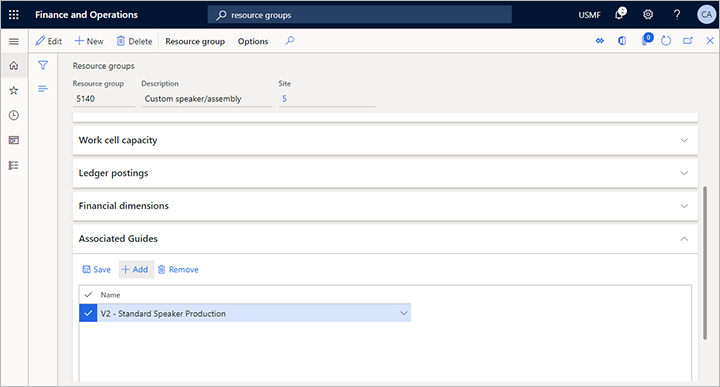
Associer un guide à un produit lancé
Vous pouvez ajouter un guide à un produit lancé.
Scénario typique utilisant des produits lancés
Les guides au niveau du produit aident les travailleurs de l’atelier avec des instructions relatives à l’utilisation ou à la manipulation d’un produit ou d’un article lancé.
Ajouter un guide à un produit lancé
Pour ajouter un guide à un produit lancé :
- Allez à Gestion des informations de production > Produits > Produits lancés.
- Ouvrez le produit auquel vous souhaitez attribuer un guide.
- Dans le volet Action, ouvrez l’onglet Ingénieur et, dans le groupe Vue, sélectionnez Guides associés.
- La page Guides associés s’ouvre pour votre produit sélectionné.
- Sélectionnez Ajouter dans le volet Action pour ajouter une nouvelle ligne à la grille.
- Pour la nouvelle ligne, utilisez la liste déroulante dans la colonne Nom pour choisir le guide que vous souhaitez attribuer.
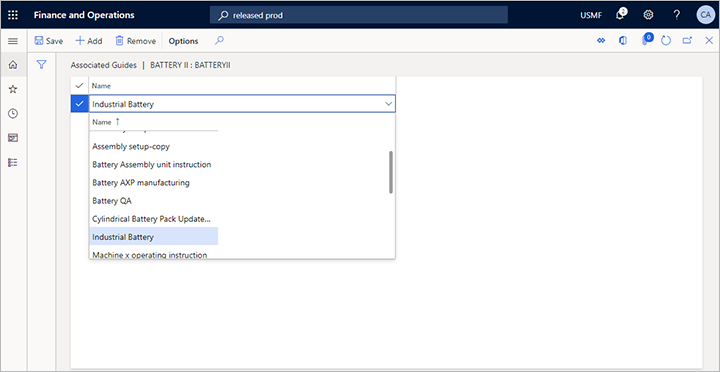
Associer un guide à une formule
Vous pouvez ajouter un guide à une formule.
Scénario typique utilisant des formules
Les guides au niveau des formules fournissent aux travailleurs de l’atelier des instructions de manipulation guidées dans le contexte d’une formule ou d’une recette. Les guides peuvent également être affectés à des versions d’une formule.
Note
Vous pouvez affecter des conseils pertinents pour les processus de production basés sur une formule à une gamme, une version de gamme ou des relations d’opération de gamme.
Les guides ne peuvent actuellement pas être associés à des lignes de formule individuelles.
Ajouter un guide à une formule
Pour ajouter un guide à une formule :
- Accédez à Gestion d’informations de production > Nomenclatures et formules > Formules.
- Ouvrez la formule à laquelle vous souhaitez attribuer un guide.
- Ouvrez l’onglet En-tête au-dessus du raccourci supérieur.
- Développez le raccourci Guides associés.
- Sélectionnez Ajouter dans la barre d’outils Guides associés. Une nouvelle ligne est ajoutée à la grille.
- Pour la nouvelle ligne, utilisez la liste déroulante dans la colonne Nom pour choisir le guide que vous souhaitez attribuer.
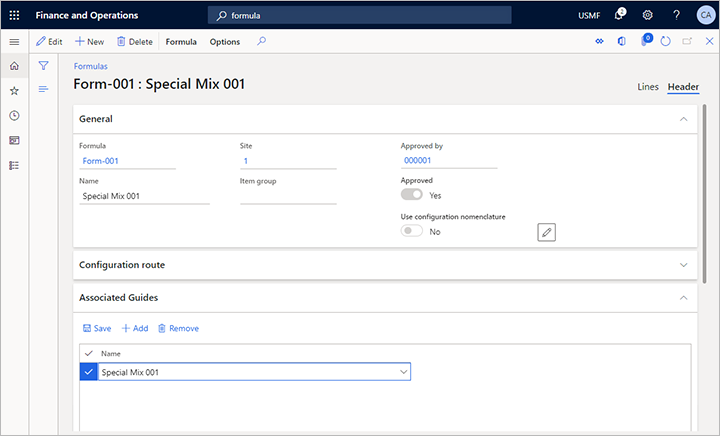
Associer un guide à une version de formule
Vous pouvez ajouter un guide à une version de formule.
Scénario typique utilisant des versions de formule
Les guides liés à une version individuelle de formule fournissent aux travailleurs de l’atelier des instructions qui expliquent la production de cette version de la recette de formule.
Conseil
Vous pouvez affecter des conseils pertinents pour les processus de production basés sur cette versions de formule à une gamme, une version de gamme ou des relations d’opération de gamme.
Note
Les guides ne peuvent actuellement pas être associés à des lignes de formule individuelles.
Ajouter un guide à une version de formule
Pour ajouter un guide à une version de formule :
- Accédez à Gestion d’informations de production > Nomenclatures et formules > Formules.
- Ouvrez la formule qui inclut une version à laquelle vous souhaitez affecter un guide.
- Ouvrez l’onglet En-tête au-dessus du raccourci supérieur.
- Sur le raccourci Versions de formule, sélectionnez la version à laquelle vous souhaitez affecter un guide.
- Dans la barre d’outils Versions de formule, sélectionnez Guides associés.
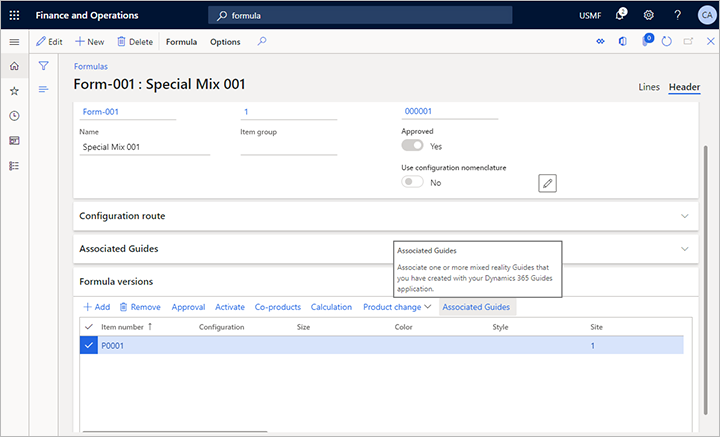
- La page Guides associés s’ouvre pour votre version de formule.
- Sélectionnez Ajouter dans le volet Action pour ajouter une nouvelle ligne à la grille.
- Pour la nouvelle ligne, utilisez la liste déroulante dans la colonne Nom pour choisir le guide que vous souhaitez attribuer.
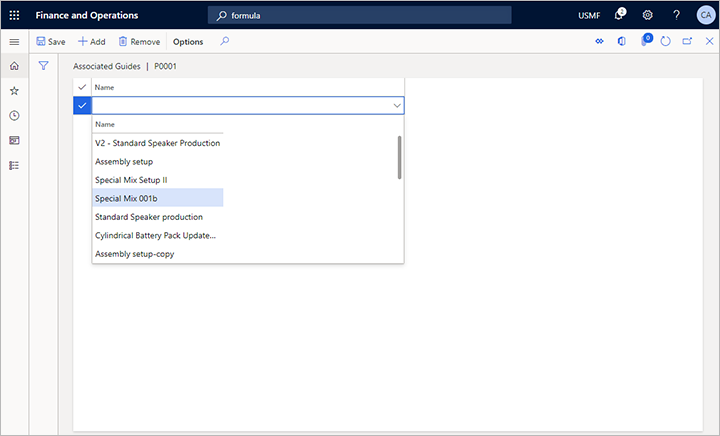
Associer un guide à une nomenclature
Vous pouvez ajouter un guide à une nomenclature.
Scénario typique utilisant des nomenclatures
Les guides liés à une nomenclature fournissent aux travailleurs de l’atelier des instructions qui expliquent comment préparer et manipuler le matériel à partir d’une nomenclature. Les guides peuvent également être affectés à des versions d’une nomenclature.
Note
Les guides ne peuvent actuellement pas être associés à des lignes de nomenclature.
Ajouter un guide à une nomenclature
Pour ajouter un guide à une nomenclature :
- Accédez à Gestion des informations de production > Nomenclatures et formules > Nomenclatures.
- Ouvrez la nomenclature à laquelle vous souhaitez affecter un guide.
- Ouvrez l’onglet En-tête au-dessus du raccourci supérieur.
- Développez le raccourci Guides associés.
- Sélectionnez Ajouter dans la barre d’outils Guides associés. Une nouvelle ligne est ajoutée à la grille.
- Pour la nouvelle ligne, utilisez la liste déroulante dans la colonne Nom pour choisir le guide que vous souhaitez attribuer.
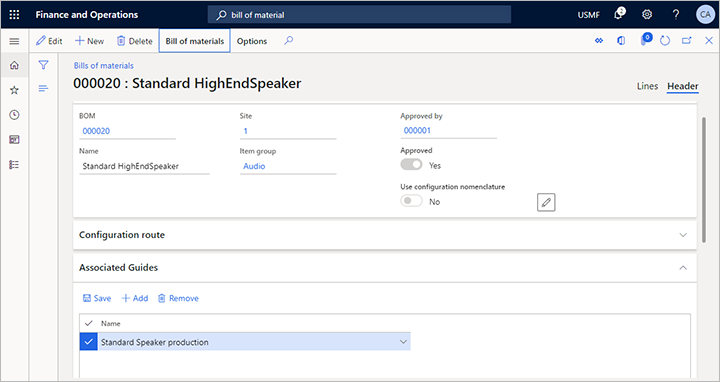
Associer un guide à une version de nomenclature
Vous pouvez ajouter un guide à une version de nomenclature.
Scénario typique utilisant des versions de nomenclatures
Les guides liés à une version de nomenclature individuelle fournissent aux travailleurs de l’atelier des instructions qui expliquent comment préparer et gérer le matériel pour une version d’une nomenclature différente de la nomenclature générique ou d’autres versions de celle-ci.
Note
Les guides ne peuvent actuellement pas être associés à des lignes de nomenclature.
Ajouter un guide à une version de nomenclature
Pour ajouter un guide à une version de nomenclature :
- Accédez à Gestion des informations de production > Nomenclatures et formules > Nomenclatures.
- Ouvrez la nomenclature qui inclut une version à laquelle vous souhaitez affecter un guide.
- Ouvrez l’onglet En-tête au-dessus du raccourci supérieur.
- Sur le raccourci Versions de nomenclature, sélectionnez la version à laquelle vous souhaitez affecter un guide.
- Dans la barre d’outils Versions de nomenclature, sélectionnez Guides associés.
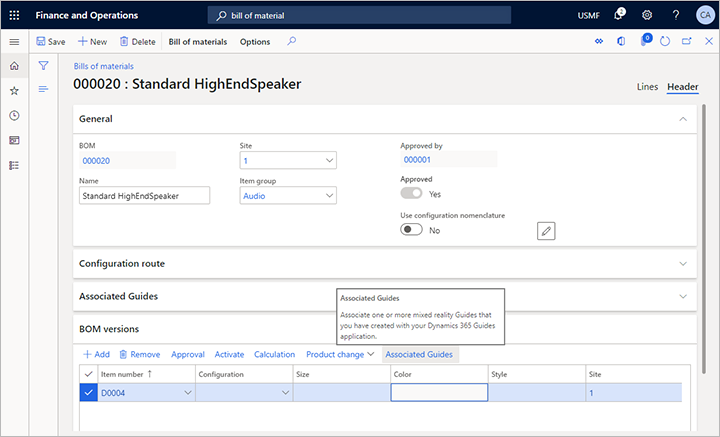
- La page Guides associés s’ouvre pour votre version de nomenclature.
- Sélectionnez Ajouter dans le volet Action pour ajouter une nouvelle ligne à la grille.
- Pour la nouvelle ligne, utilisez la liste déroulante dans la colonne Nom pour choisir le guide que vous souhaitez attribuer.
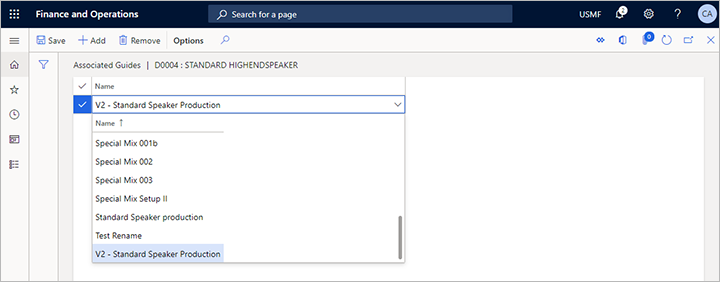
Associer un guide à une gamme
Vous pouvez ajouter un guide à une gamme.
Scénario typique utilisant des gammes
Les gammes sont généralement utilisées pour spécifier comment un certain produit lancé doit être produit sur la base d’une nomenclature ou d’une version de nomenclature et avec un ensemble de ressources ou de groupes de ressources.
Affectez un guide à une gamme pour fournir des instructions étape par étape pour le processus de production respectif.
Ajouter un guide à une gamme
Pour ajouter un guide à une gamme :
- Accédez à Contrôle de production > Toutes les gammes.
- Ouvrez la gamme à laquelle vous souhaitez affecter un guide.
- Développez le raccourci Guides associés.
- Sélectionnez Ajouter dans la barre d’outils Guides associés. Une nouvelle ligne est ajoutée à la grille.
- Pour la nouvelle ligne, utilisez la liste déroulante dans la colonne Nom pour choisir le guide que vous souhaitez attribuer.
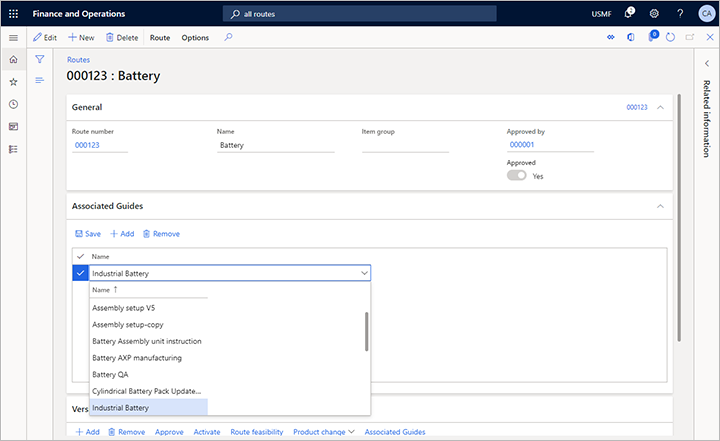
Associer un guide à une version de gamme
Vous pouvez ajouter un guide à une version de gamme.
Scénario typique utilisant des versions de gamme
Les versions de gamme sont généralement utilisées pour spécifier des variantes de processus de production basées sur une gamme existante. Vous pouvez affecter différents guides à chaque version de gamme.
Ajouter un guide à une version de gamme
Pour ajouter un guide à une version de gamme :
- Accédez à Contrôle de production > Toutes les gammes.
- Ouvrez la gamme à laquelle vous souhaitez affecter un guide.
- Sur le raccourci Versions, sélectionnez la version à laquelle vous souhaitez affecter un guide.
- Dans la barre d’outils Versions, sélectionnez Guides associés.
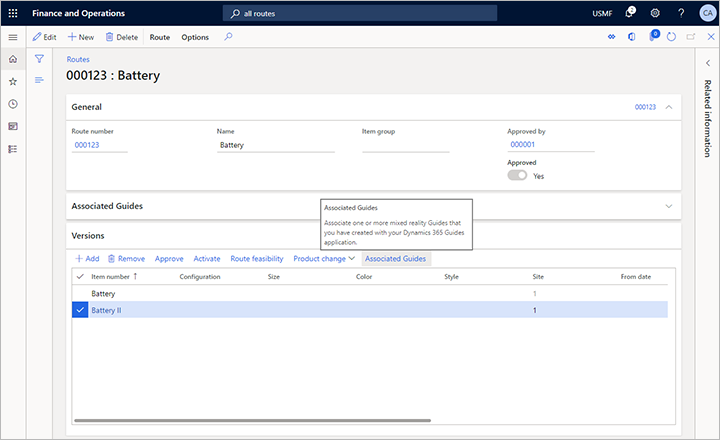
- La page Guides associés s’ouvre pour votre version de nomenclature.
- Sélectionnez Ajouter dans le volet Action pour ajouter une nouvelle ligne à la grille.
- Pour la nouvelle ligne, utilisez la liste déroulante dans la colonne Nom pour choisir le guide que vous souhaitez attribuer.
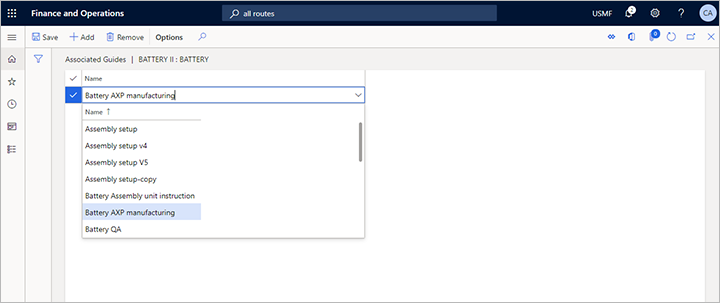
Associer un guide à une relation d’opération de gamme
Vous pouvez ajouter un guide à une relation d’opération de gamme.
Scénario typique utilisant des relations d’opération de gamme
Les relations d’opération sont le moyen le plus spécifique d’ajouter des conseils à un processus produit et à ses opérations associées. Vous pouvez spécifier des conseils guidage pour chaque opération d’une gamme et spécifier des conseils différents pour tout type de contexte de relation spécifié pour une gamme, par exemple pour des éléments spécifiques, des configurations, etc. Vous pouvez également spécifier à quelles étapes de l’opération les conseils s’appliquent (telles que la configuration, la mise en file d’attente, le processus ou le transport).
Note
Si vous spécifiez des conseils pour plusieurs relations d’opération d’une gamme, parmi ces guides, seul le guide de la relation la plus spécifique sera affiché dans l’atelier pour le travail généré.
Ajouter un guide à une relation d’opération de gamme
Pour ajouter un guide à une relation d’opération de gamme :
- Accédez à Contrôle de production > Toutes les gammes.
- Ouvrez la gamme à laquelle vous souhaitez affecter un guide.
- Dans le volet Action, ouvrez l’onglet Gamme et, dans le groupe Gérer, sélectionnez Détails de gamme.
- La page Détails de gamme s’ouvre pour votre gamme sélectionnée.
- Dans la grille supérieure, sélectionnez l’opération pour laquelle vous souhaitez fournir des conseils.
- Dans la grille du bas, sélectionnez une relation spécifique (ou la relation générique Tout).
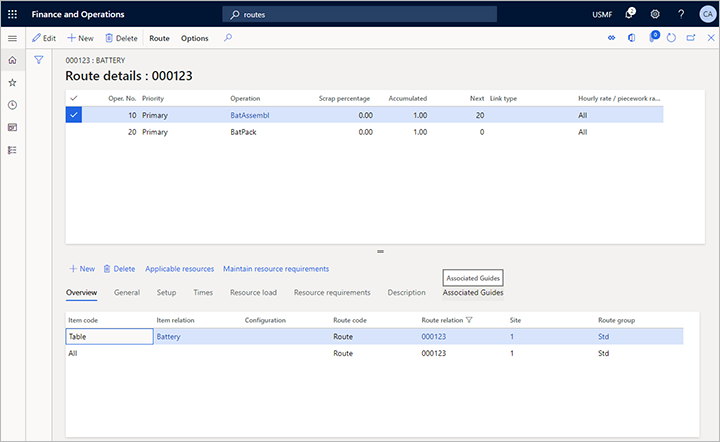
- Au-dessus de la grille inférieure, ouvrez l’onglet Guides associés.
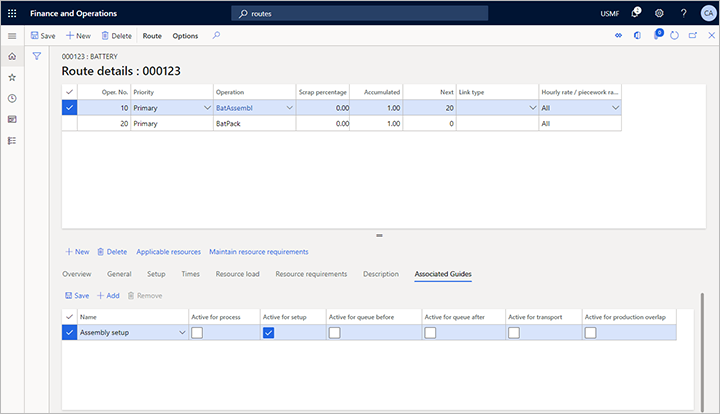
- Sélectionnez Ajouter à partir de la barre d’outils en haut de la grille inférieure pour ajouter une nouvelle ligne à la grille.
- Pour la nouvelle ligne, utilisez la liste déroulante dans la colonne Nom pour choisir le guide que vous souhaitez attribuer. Dans le reste de la ligne, cochez la case de chaque contexte dans lequel le Guide sélectionné doit être disponible.
Note
Vous pouvez ajouter un ou plusieurs guides pour chaque étape de chaque opération.
Sélectionnez des guides dans l’interface d’exécution de l’atelier
Lorsqu’un collaborateur ouvre une liste de travaux sur l’interface d’exécution de l’atelier, Supply Chain Management trouve les guides appropriés pour les travaux affichés. Utilisez le bouton Guides pour afficher les guides pertinents.
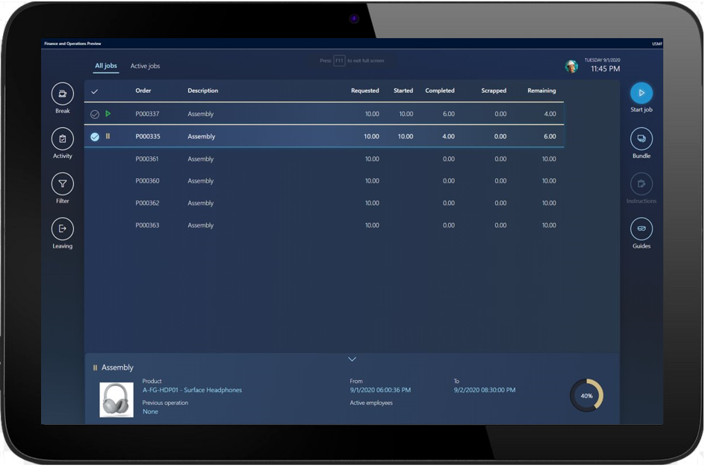
Ensuite, placez un HoloLens et accédez au guide respectif en jetant un coup d’œil au code QR et en activant le guide respectif.
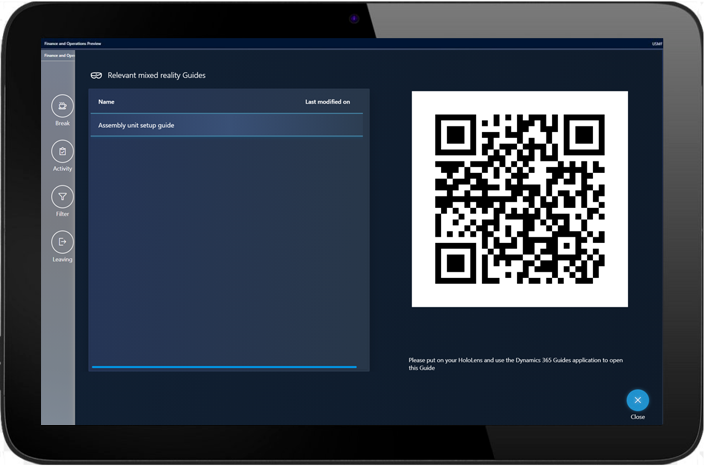
Résoudre la logique de sélection des guides
Vous pouvez ajouter des guides aux données de production suivantes :
- Ressources
- Groupes de ressources
- Produits lancés
- Formules
- Versions de formule
- Nomenclatures
- Versions de nomenclature
- Itinéraires
- Versions de gamme
- Relations d’opération de gamme
Lorsque Supply Chain Management génère les tâches pour l’atelier de production, il collecte les guides pertinents à partir de ces sources. Prenez note des règles importantes suivantes.
- Si vous associez une version de nomenclature ou une version de formule à une gamme ou à un ordre de fabrication, tous les guides associés à cette version, ainsi que les guides associés à la nomenclature parent ou à la formule de cette version, seront affichés sur la tâche.
- Si vous associez une version de gamme à un ordre de fabrication, tous les guides associés à cette version, ainsi que les guides associés à la gamme parente de cette version, seront affichés sur la tâche.
- Si vous définissez plusieurs relations d’opération de gamme qui incluent la relation Tout et attribuez des guides à celles-ci, seuls les guides de la relation la plus spécifique seront affichés pour le travail.